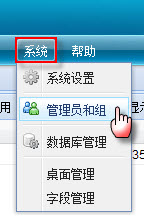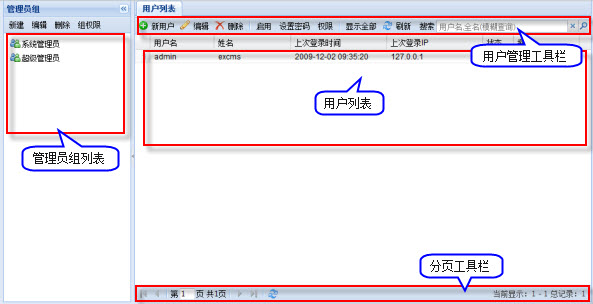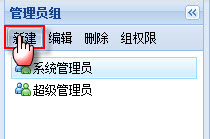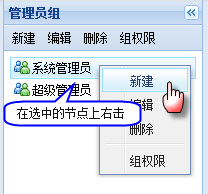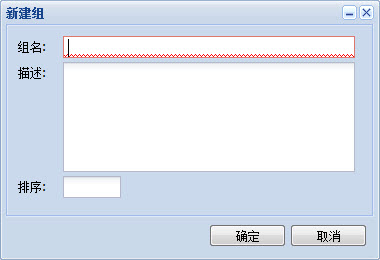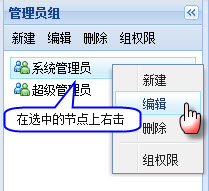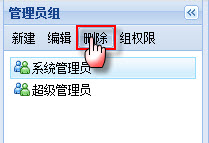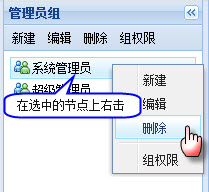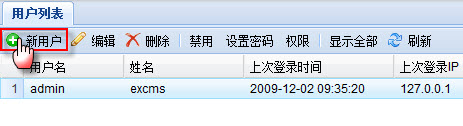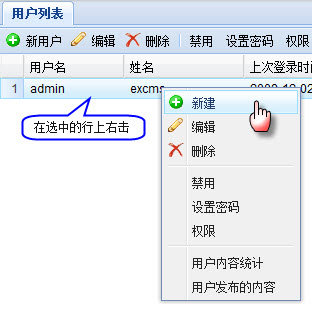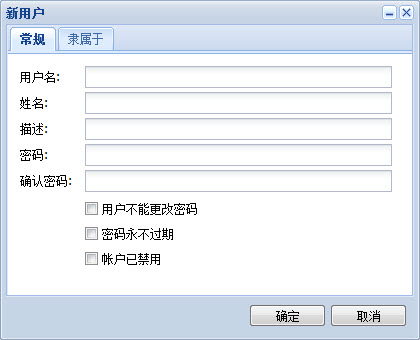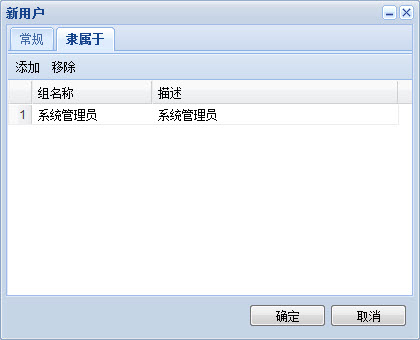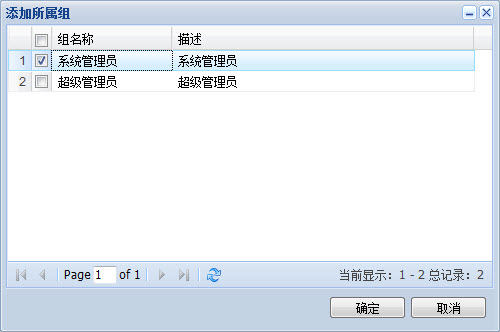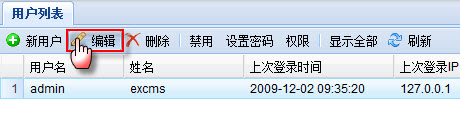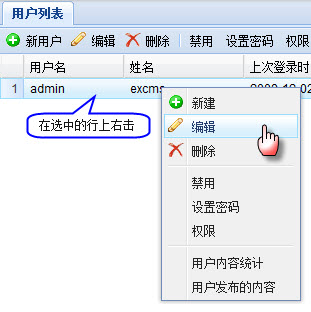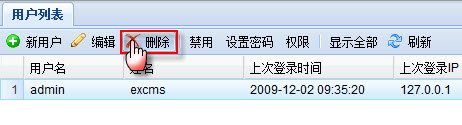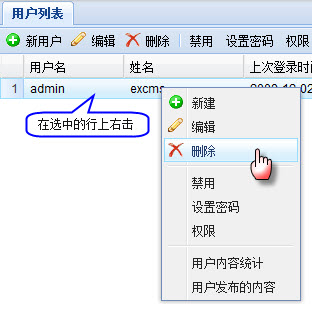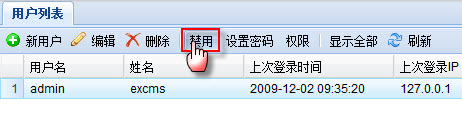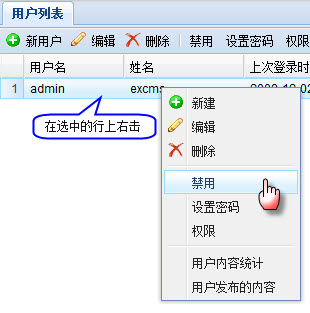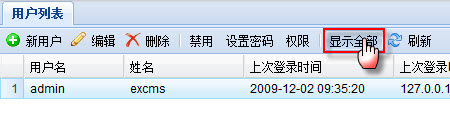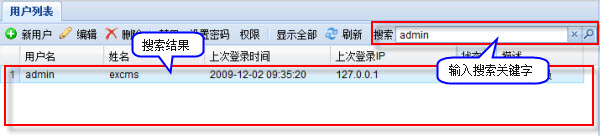EXCMS后台 管理员和组
来自站长百科
导航:返回上一页
EXCMS后台系统设置操作,“管理员和组”:
- 功能说明:管理后台登陆的用户组和用户,包括组的新建、编辑、删除,以及用户添加、编辑,删除、设置密码、显示全部、统计用户发布的内容。
- 操作步骤:在后台管理菜单栏上点击【系统】菜单,然后点击【管理员和组】菜单即可。
- 详细说明:在后台管理菜单栏上点【系统】菜单,选择【管理员和组】,进入管理员和组管理页面,如下图。
新建管理员组[ ]
- 功能说明:管理员组是管理用户所属组的权限。可通过新建管理员组创建自己的用户组。您可以为不同人员中的用户组定义特定的操作权限。此外,由于用户组可以包含用户和其他用户组,因此可以将自定义用户组分配给相应的内置用户组,从而为其分配权限。
- 操作步骤:新建管理员组有二种操作方法
- 方法一:在后台管理菜单栏上点击【系统】菜单,然后点击【管理员和组】进入管理员和组管理列表。在管理员组的工具栏上点击【新建】按钮即可。
- 方法二:在后台管理菜单栏上点击【系统】菜单,然后点击【管理员和组】进入管理员和组管理列表。在管理员组列表中的选择一行,在选中的行上右击,弹出右键菜单,点击【新建】菜单即可。
- 详细说明:在管理员组的工具栏上点击【新建】按钮,弹出“新建组”对话框,如下图所示
| 名称 | 缺省值 | 是否必填 | 描述 |
|---|---|---|---|
| 组名 | 空 | 是 | 管理员组的名称。 |
| 描述 | 空 | 否 | 管理员组描述信息。 |
| 排序 | 空 | 否 | 字段分类显示的顺序是根据排序字段从小到大排列表。 |
填好相关数据后点击【保存】按钮即可。
编辑管理员组[ ]
- 功能说明:编辑管理员组。
- 操作步骤:编辑管理员组有二种操作方法
- 方法一:在后台管理菜单栏上点击【系统】菜单,然后点击【管理员和组】进入管理员和组管理列表。在管理员组列表中选择您要编辑的管理员组,点击工具栏上【编辑】按钮即可。
- 方法二:在后台管理菜单栏上点击【系统】菜单,然后点击【管理员和组】进入管理员和组管理列表。在管理员组列表中的选择一行,在选中的行上右击,弹出右键菜单,点击【编辑】菜单即可。
- 详细说明:在管理员组列表中选择您要编辑的管理员组,点击工具栏上【编辑】按钮,弹出“编辑组”对话框,编辑组具体操作请参照上述“新建组”版内容
删除管理员组[ ]
- 功能说明:删除管理员组将删除当前组下所有用户的权限。
- 操作步骤:删除管理员组有二种操作方法
- 方法一:在后台管理菜单栏上点击【系统】菜单,然后点击【管理员和组】进入管理员和组管理列表。在管理员组列表中选择您要删除的管理员组,点击工具栏上【删除】按钮,弹出删除“提示”对话框,点击【Yes】即可。
- 方法二:在后台管理菜单栏上点击【系统】菜单,然后点击【管理员和组】进入管理员和组管理列表。在管理员组列表中的选择一行,在选中的行上右击,弹出右键菜单,点击【删除】菜单,弹出删除“提示”对话框,点击【Yes】即可。
新建新用户[ ]
- 功能说明:增加新用户,指定当用户所属组和操作权限。
- 操作步骤:新建新用户有二种操作方法
- 方法一:在后台管理菜单栏上点击【系统】菜单,然后点击【管理员和组】进入管理员和组管理列表,点击工具栏上【新用户】按钮即可。
- 方法二:在后台管理菜单栏上点击【系统】菜单,然后点击【管理员和组】进入管理员和组管理列表。在用户列表中的选择一行,在选中的行上右击,弹出右键菜单,点击【新建】菜单即可。
- 详细说明:在用户列表工具栏上点击【新用户】按钮,弹出“新用户”对话框,如下图所示
| 名称 | 缺省值 | 是否必填 | 描述 |
|---|---|---|---|
| 用户名 | 空 | 是 | 用户名是后台管理登陆时使用的用户名称,用户名必需是唯一的。 |
| 姓名 | 空 | 是 | 当前用户的姓名 |
| 描述 | 空 | 否 | 当前用户描述信息 |
| 密码 | 空 | 是 | 给当前用户设置一个密码,密码长度必需大于4,建议使用英文和数字混排。 |
| 确认密码 | 空 | 是 | 跟上面的密码必需一致。 |
可以设置用户不能更改密码、密码永不过期、启用或禁用账户。
隶属于设置当前账户属于那个组,每个用户可以属于多个组。如下图
点击【添加】按钮,弹出“添加所属组”对话框,如下图所示
选择一个或多个组,点击【确定】按钮即可,刚才所选的组被添加到当前用户所属组列表,填好数据后点击【确定】按钮即可。
编辑用户[ ]
- 功能说明:编辑当前选中的用户,编辑用户不能直接修改密码,如果修改密码请点击工具栏上的设置密码即可。
- 操作步骤:编辑用户有二种操作方法
- 方法一:在后台管理菜单栏上点击【系统】菜单,然后点击【管理员和组】进入管理员和组管理列表,在用户列表中选择您要编辑的用户,点击工具栏上【编辑】按钮即可。
- 方法二:在后台管理菜单栏上点击【系统】菜单,然后点击【管理员和组】进入管理员和组管理列表。在用户列表中的选择一行,在选中的行上右击,弹出右键菜单,点击【编辑】菜单即可。
- 详细说明:在用户列表中选择您要编辑的用户,点击工具栏上【编辑】按钮,弹出编辑用户对话框,编辑用户具体操作请参照上述“新建用户”版内容。
删除用户[ ]
- 功能说明:删除当前选择的用户。
- 操作步骤:删除用户有二种操作方法。
- 方法一:在后台管理菜单栏上点击【系统】菜单,然后点击【管理员和组】进入管理员和组管理列表,在用户列表中选择您要删除的用户,点击工具栏上【删除】按钮,弹出删除“提示”对话框,点击【Yes】即可。
- 方法二:在后台管理菜单栏上点击【系统】菜单,然后点击【管理员和组】进入管理员和组管理列表。在用户列表中的选择一行,在选中的行上右击,弹出右键菜单,点击【删除】菜单,弹出删除“提示”对话框,点击【Yes】即可。
启用禁用用户[ ]
- 功能说明:启用或禁用用户,禁用的用户,在后台管理登陆时会有提示,提示此用户已被禁用。
- 操作步骤:启用禁用用户有二种操作方法。
- 方法一:在后台管理菜单栏上点击【系统】菜单,然后点击【管理员和组】进入管理员和组管理列表,在用户列表中选择一个或多个用户,点击工具栏上【启用/禁用】按钮即可。
- 方法二:在后台管理菜单栏上点击【系统】菜单,然后点击【管理员和组】进入管理员和组管理列表。在用户列表中的选择一个或多个用户,在选中的行上右击,弹出右键菜单,点击【启用/禁用】菜单即可。
显示全部[ ]
- 功能说明:显示所有用户列表。
- 操作步骤:在后台管理菜单栏上点击【系统】菜单,然后点击【管理员和组】进入管理员和组管理列表,在用户列表中点击工具栏上【显示全部】按钮即可。
搜索用户[ ]
- 功能说明:根据输入的关键字搜索用户名和全名。
- 操作步骤:在后台管理菜单栏上点击【系统】菜单,然后点击【管理员和组】进入管理员和组管理列表。在搜索工具条上输入关键字,点击【放大】或直接按回车键即可,取消搜索点击【关闭】。